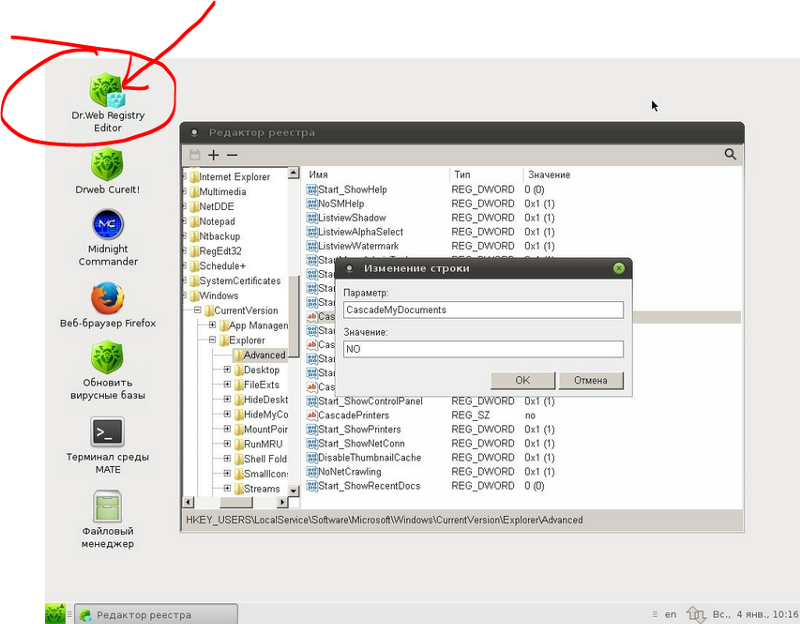Dr.Web LiveDisk — Как это работает?
- Загрузите образ Dr.Web LiveDisk.
- Запишите сохраненный образ на CD- или DVD-диск. Например, если вы используете Nero Burning ROM, необходимо:
- вставить CD/DVD-диск в привод с возможностью записи;
- в меню «Файл» выбрать команду «Открыть»;
- найти и выбрать сохраненный образ;
- нажать на кнопку «Прожиг» и дождаться окончания процесса записи.
- Включите или перезагрузите компьютер. В момент начала загрузки вставьте диск Dr.Web LiveDisk в привод.
- Убедитесь, что проверяемый компьютер загружается в первую очередь с CD/DVD-привода, в котором находится диск Dr.Web LiveDisk, либо с другого носителя, на котором записан Dr.Web LiveDisk. В случае необходимости внесите соответствующие настройки в BIOS вашего компьютера.
- При загрузке Dr.Web LiveDisk на экран выводится диалоговое окно, в котором предоставляется возможность настроить параметры загрузки.

Для запуска Dr.Web LiveDisk с помощью стрелок клавиатуры выберите пункт Dr.Web LiveDisk и нажмите клавишу ENTER.
Чтобы запустить Dr.Web LiveDisk в расширенном режиме, выберите пункт Параметры укажите необходимые вам.
Выберите Загрузиться с первого жесткого диска, если хотите загрузить компьютер с жесткого диска и не запускать Dr.Web LiveDisk.
Выберите Проверить память для запуска утилиты проверки памяти компьютера.
В ходе загрузки будет произведена настройка конфигурации системы в соответствии с найденным аппаратным обеспечением. Dr.Web LiveDisk автоматически найдет все имеющиеся разделы жесткого диска и настроит подключение к локальной сети, если это возможно.
После окончания загрузки Dr.Web LiveDisk автоматически запустится сканер Dr.Web CureIt! и откроется окно Лицензия и обновления.
Внимание! Проверьте актуальность вашего образа Dr.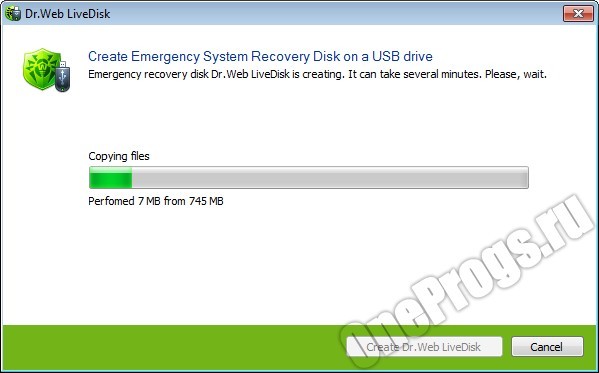 Web LiveDisk и в случае необходимости обновите вирусные базы.
Web LiveDisk и в случае необходимости обновите вирусные базы.
Для перехода к выбору режима проверки нажмите кнопку Продолжить.
Для запуска быстрой проверки нажмите кнопку Начать проверку. При необходимости выберите параметры проверки.
Утилиты, доступные при нажатии кнопки , позволяют настроить параметры графической оболочки Dr.Web LiveDisk, параметры подключения к локальной сети и Интернету.
Поиск и копирование важной информации осуществляется с помощью файлового менеджера Midnight Commander .
Подробнее о работе Dr.Web LiveDisk можно узнать из документации.
Скачать Dr.Web LiveDisk бесплатно
Web LiveCD – подробная инструкция. Dr.Web LiveDisk — аварийное восстановление системы
Если попытаться охарактеризовать парой слов, то Dr.Web LiveCD диск скорой компьютерной помощи для восстановления работоспособности вашей ОС, пораженной вирусами, на серверах и рабочих станциях Windows или Unix.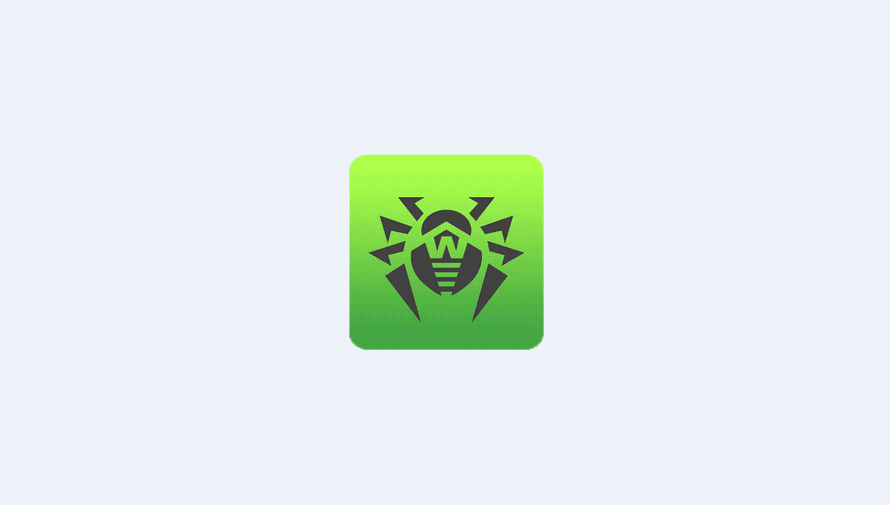
Настоящей палочкой-выручалочкой Др.Вэб Лайф СиДи станет для вас тогда, когда у вашего ПК уже не получается загружаться с жесткого диска, как обычно. Антивирус Dr.Web LiveCD сначала оперативно почистит «заболевший» компьютер от подозрительных и инфицированных файлов, а затем сделает все, чтобы вылечить зараженные и модифицированные вирусом компоненты.
Особенно интересен Dr.Web LiveCD для тех пользователей, которые часто вынуждены решать проблему заражения вирусами или компаний, которые занимаются компьютерной помощью и диагностикой.
Самый свежий продукт от Dr.Web поставляется в качестве загрузочного диска с ПО, работающей под гордым знаменем операционной системы Linux. Запустить Др.Вэб Лайф СиДи можно в двух режимах. Обычный режим (графический интерфейс) подойдет большему количеству пользователей, а вот безопасный режим отладки (командная строка) придется по душе специалистам и знатокам Unix-подобных систем.
Dr.Web LiveCd имеет несколько режимов сканирования, поэтому сами пользователи вправе выбирать наиболее для них подходящую опцию: быструю, полную проверку или выборочный (расширенный) вариант. Кроме всего прочего, «полезный доктор» оперативно получает обновления с серверов «Доктор Веб» и не менее оперативно отсылает зараженные файлы своим курсом в вирусную лабораторию. Последнее обновление Dr.Web LiveCD позволяет пользователям загружать «доктора» с любого флеш-накопителя.
Кроме всего прочего, «полезный доктор» оперативно получает обновления с серверов «Доктор Веб» и не менее оперативно отсылает зараженные файлы своим курсом в вирусную лабораторию. Последнее обновление Dr.Web LiveCD позволяет пользователям загружать «доктора» с любого флеш-накопителя.
Новый скрипт CreativeLiveUSB, добавленный специалистами «Доктор Веб», значительно упрощает вообще все процессы работы с созданием загрузочного диска на переносном накопителе. Сам пользователь указывает раздел на том флеш-накопителе, на который и устанавливает Dr.Web LiveCD.
Если же раздел не указали, CreativeLiveUSB будет ждать «указаний» либо подключения флеш-накопителя. Далее пользователь устанавливает его в соответствующий разъем USB. CreativeLiveUSB ведет себе «по-добрососедски» — не изменяет и не удаляет имеющиеся на «флешке» данные, однако, на всякий случай, ее содержимое лучше сохранить где-нибудь еще.
Более того, обновленная версия Dr.Web LiveCD поддерживает «интеловскую» графику (то бишь, драйверы модели i810), не имеет проблем при работе с видеокартами Matrox и драйвером X. Org для видеокарт Intel.
Org для видеокарт Intel.
Если у вас всё же возникли проблемы при загрузке своего домашнего ПК, то попробуйте Dr.Web LiveCD скачать бесплатно и с его помощью «поднять» вашу операционную систему.
Dr.Web LiveDisk — антивирусный загрузочный диск / носитель для восстановления работоспособности системы, зараженной вирусами, руткитами или другими сложными угрозами.
Для защиты системы от заражения, которое может привести компьютер в нерабочее состояние, необходимо использовать постоянную надежную защиту с использованием эффективных антивирусных программ.
Однако, даже современные антивирусные программы могут пропустить новые и еще неизвестные угрозы. В этом случае, если система не загружается или выведена из строя, для восстановления системы вам может понадобиться антивирусный загрузочный диск.
Dr.Web LiveDisk представляет собой загрузочный CD/DVD или USB-носитель с переносной операционной системой на базе ОС, встроенным антивирусным сканером Dr.Web Curelt! и дополнительным программным обеспечением.
Dr.Web LiveDisk пришел на замену загрузочным инструментам Dr.Web LiveCD и Dr.Web LiveUSB , и доступен в двух формах: ISO-образ для записи на чистый CD/DVD-диск (с использованием любой программы записи дисков) и утилиты, запускаемой в системе, для создания загрузочного USB-флеш-накопителя.
Основные компоненты Dr.Web LiveDisk
Сканер Dr.Web Curelt!
Dr.Web Curelt! предназначен для проведения антивирусной проверки загрузочных секторов, памяти, а также как отдельных файлов, так и файлов в составных объектах (архивах, файлах электронной почты, инсталляционных пакетах). Проверка производится с использованием всех методов обнаружения угроз.
Dr.Web Updater
Каждый день появляется множество новых типов компьютерных угроз с более совершенными маскировочными функциями. Обновление вирусных баз гарантирует соответствие защиты вашего компьютера современным требованиям и ее готовность к новым угрозам. Обновление выполняется с помощью специальной утилиты Dr.Web Updater.
Обновление вирусных баз гарантирует соответствие защиты вашего компьютера современным требованиям и ее готовность к новым угрозам. Обновление выполняется с помощью специальной утилиты Dr.Web Updater.
Редактор реестра
В случае, если вы желаете вручную внести некоторые изменения в реестр, воспользуйтесь утилитой Dr.Web RegEdit, которая является аналогом редактора реестра.
Вспомогательные программы
- Графический файловый менеджер
- Консольный файловый менеджер
- Эмулятор терминала
- Браузер
- Системные дата и время
- Утилита настройки сети
Dr.Web LiveDisk — благодаря этой программе, Вы можете провести восстановление вашей операционной системы после заражения ее вирусами, при помощью загрузочной Флешки. Работает на всех версиях (32х и 64х битных) Windows. BIOS вашего ПК должен поддерживать USB-HDD, что бы выставить в дальнейшем устройство ЮСБ в качестве загрузочного. Очень полезный продукт в добавок еще и бесплатный.
Доктор Веб Лайф Диск русская версия программы для компьютера — позволит Вам создать загрузочную флешку, на которой будет переносная операционная система на базе Linux, в которую будет встроен набор различных программ, предназначенных для проверки и лечения зараженного компьютера. Имеется так же возможность работать с файловой системой и реестром, можете просмотреть и отредактировать текстовые файлы, открывать веб-страницы. С помощью загрузочной Флешки можно будет восстановить систему, даже если Вам не представляется возможности произвести обычную загрузку Windows с жесткого диска. В программе Dr.Web для Windows 7, 8, 10 имеется утилита, для автоматического исправления в реестре модификаций в операционной системе Windows, которые были вызваны вредоносными программами.
У нас на сайт Вы всегда найдете последнюю версию Dr.Web LiveDisk скачать которую сможете на русском языке по прямой ссылке с официального сайта без регистрации и смс.
Инструкция по созданию загрузочной флешки для восстановления ПК:
1.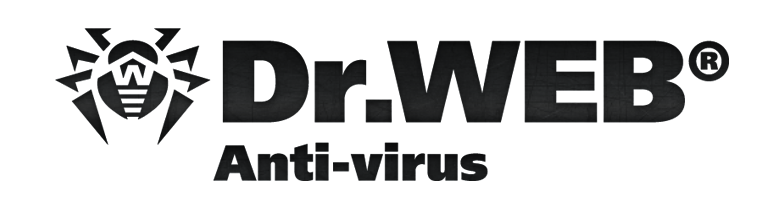 Подключите USB флешку размером не менее 1 ГБ. Далее ждем около десяти секунд, когда флешка появиться у вас в windows.
Подключите USB флешку размером не менее 1 ГБ. Далее ждем около десяти секунд, когда флешка появиться у вас в windows.
2. Запустите скаченную программу drweb-livedisk-900-usb.exe .
3. После запуска программы, она сама найдет и определит, какие есть доступные USB-устройства. Далее будет предложен Вам выбор устройства USB . Советуем Вам перед началом отформатировать выбранную флешку (перед форматированием появится окно с предупреждением).
4. Для создания загрузочной флешки Вы жмете на кнопку Создать Dr.Web LiveDisk .
5. Начнется копирование файлов.
6. По окончании процесса копирования Вы нажимаете на кнопку Выход . Флешка готова к использованию.
7. Далее перезагрузите компьютер, зайдите в BIOS в раздел BOOT и выставите вашу флешку в самый вверх списка (обычно клавиши + и — или F5 и F6).
8. Жмем F10 и сохраняем настройку Биос. Если все сделано правильно, ваш ПК загрузится с вашей Флешки.
Бывают ситуации, когда вследствие проникновения вирусов на компьютер вы во время загрузки обнаруживаете что операционная система банально не загружается. Это может быть синий экран, троян-локер MBR либо любая другая причина. Что делать в данном случае? Вариантов не много — либо нести компьютер в ремонт, либо пытаться исправить все самому.
Это может быть синий экран, троян-локер MBR либо любая другая причина. Что делать в данном случае? Вариантов не много — либо нести компьютер в ремонт, либо пытаться исправить все самому.
Конечно в большинстве случаев лучше предоставить решение таких проблем специалисту, но что делать если на это нет времени или денег? Именно для таких ситуаций и создана программа DrWeb LiveUSB. Она предлагает быстрый и легкий способ вылечить ваш компьютер без вмешательства специалиста. Что же для этого понадобится? Ну во-первых сама программа, которую вы можете скачать dr.web live usb бесплатно на нашем сайте. Во вторых компьютер который поддерживает загрузку с USB-диска (этот момент необходимо проверить заранее в BIOS вашего компьютера).
И конечно же саму флешку, на которую будет записываться необходимая информация. Системные требования у программы крайне минимальные, достаточно 512 мегабайт оперативной памяти и флешки на 1 гигабайт.
Рекомендуем в процессе создания поставить галочку «Отформатировать флешку», потому что в противном случае могут быть проблемы с загрузкой. Сам процесс максимально прост, буквально в 2 клика вы получаете в свое распоряжение флешку с системой на базе ОС Линукс, с нормальным графическим интерфейсом и что самое приятное — даже с установленным браузером.
Сам процесс максимально прост, буквально в 2 клика вы получаете в свое распоряжение флешку с системой на базе ОС Линукс, с нормальным графическим интерфейсом и что самое приятное — даже с установленным браузером.
Как же пользоваться DrWeb LiveUSB? После перезагрузки с флешки вы сможете запустить антивирус Dr.Web и проверить систему на наличие вирусов, а в случае обнаружения и вылечить ее. Поэтому мы рекомендуем dr.web liveusb как бесплатное средство для создания загрузочной флешки.
Dr.Web LiveDisk — аварийный диск для лечения и восстановления операционной системы Windows, в случае, когда загрузка компьютера проходит со сбоями, или вообще невозможна. Аварийный «живой» диск Dr.Web LiveDisk ранее назывался Dr.Web Live CD (Dr.Web Live DVD) или Dr.Web Live USB.
После загрузки загрузочного диска Dr.Web Live, выполненной с CD/DVD диска, или с загрузочной USB флешки, можно провести необходимые действия по лечению и восстановлению работы системы. Загрузка с внешнего носителя, так называемого Live CD, поможет решить проблемы, вылечить систему, даже в случае отказа загрузки Windows.
Загрузочный диск Dr.Web LiveDisk, кроме лечения и восстановления поврежденных компонентов системы, можно использовать для удаления неудаляемых файлов, для копирования важной информации на другой диск (внешний жесткий диск, флешку), если есть сомнения в возможности восстановления работы Windows, для удаления ненужных файлов и т. п.
Система аварийного восстановления Dr.Web Live Disk создана на основе операционной системы Linux.
Скачать аварийный загрузочный диск Dr.Web LiveDisk можно с официального сайта известной российской антивирусной компании Dr.Web.
На странице загрузки, в разделе «Аптечка сисадмина», выберите тип загрузочного носителя, в зависимости от комплектации вашего компьютера (отсутствия или наличия CD/DVD привода):
- «Скачать для записи на CD/DVD»
- «Скачать для записи на USB»
После нажатия на соответствующий пункт, примите условия лицензионного соглашения. Сразу после этого начнется загрузка образа диска в формате ISO для CD/DVD диска, или специального приложения Dr. Web в формате EXE для создания загрузочного USB носителя.
Web в формате EXE для создания загрузочного USB носителя.
После записи Dr.Web LiveDisk на флешку или CD/DVD диск, у вас будет диск аварийного восстановления для лечения и восстановления системы, или для сохранения пользовательских данных, в случае невозможности восстановить нормальную работу Windows.
Запись загрузочного диска Dr.Web LiveDisk на CD/DVD диск
Для записи образа диска Dr.Web LiveDisk на CD или DVD, необходимо воспользоваться средством системы для записи дисков, которое есть в наличии в операционных системах Windows 7, Windows 8, Windows 8.1, или любой программой для записи дисков, например, Ashampoo Burning Studio, ImgBurn, CDBurnerXP и т. д.
В соответствующем приложении выберите образ Dr.Web LiveDisk CD, а затем запишите его на оптический DVD или CD диск, выбрав настройку «Записать образ».
После записи, у вас будет загрузочный диск Dr.Web LiveCD.
Создание загрузочного диска Dr.Web LiveDisk на USB флешке
Подключите флэш накопитель к компьютеру, вставив флешку в USB порт. Запустите на компьютере файл Dr.Web LiveDisk USB.
Запустите на компьютере файл Dr.Web LiveDisk USB.
В окне «Dr.Web LiveDisk» выберите USB накопитель. Рекомендуется поставить галку в пункте «Форматировать накопитель перед созданием Dr.Web LiveDisk», для того, чтобы перед записью удалить с флешки все данные.
После завершения процесса, в окне приложения вы увидите сообщение о том, что диск аварийного восстановления на USB-накопителе создан. Нажмите на кнопку «Выход».
Загрузка Dr.Web LiveDisk на компьютере
Вставьте в BIOS приоритет загрузки с USB или с привода CD/DVD, в зависимости от того, какой тип загрузочного диска от Dr.Web вы используете. Для возможности загрузки Dr.Web LiveDisk на компьютерах с UEFI необходимо включить режим Legasy.
После загрузки аварийного диска, откроется окно с выбором параметров загрузки:
- Web LiveDisk — загрузка аварийного диска Доктор Веб Лайф Диск
- Test memory (Проверка памяти) — проверка памяти с помощью утилиты Memtest86+
- Boot from first hard disk (Загрузиться с первого жесткого диска) — выход из Dr.
 Web LiveDisk, загрузка операционной системы с жесткого диска
Web LiveDisk, загрузка операционной системы с жесткого диска
Переключение между режимами осуществляется с помощью клавиш клавиатуры со стрелками.
По умолчанию, окно «живого» диска DrWeb имеет английский язык интерфейса. Для переключения на русский язык, нажмите на клавишу «F2», потом нажмите на клавишу со стрелкой «↓», а затем нажмите на клавишу «Enter».
Рабочая среда Dr.Web LiveDisk
После загрузки аварийного диска, откроется рабочий стол с утилитами, который имеет оконный графический интерфейс.
В Dr.Web LiveDisk присутствуют необходимые утилиты для решения нужных задач: антивирусный сканер Dr.Web CureIt!, инструменты для правки реестра, файловые менеджеры для копирования или удаления файлов и т. п.
Часть утилит расположена на рабочем столе, другие утилиты можно запустить из системного меню (зеленая кнопка, расположенная в левом нижнем углу окна загрузочного диска).
Проверка на вирусы в Dr.Web LiveDisk
Сразу после загрузки, автоматически запустится лечащая утилита Dr. Web CureIt! Из окна «Лицензия и обновление» можно запустить проверку компьютера на вирусы, нажав на кнопку «Продолжить», или нажать на кнопку «Выйти» для того, чтобы сначала выполнить другие задачи.
Web CureIt! Из окна «Лицензия и обновление» можно запустить проверку компьютера на вирусы, нажав на кнопку «Продолжить», или нажать на кнопку «Выйти» для того, чтобы сначала выполнить другие задачи.
В окне антивирусного сканера Dr.Web CureIt! нажмите на кнопку «Начать проверку», или нажмите на ссылку «Выбрать объекты для проверки» для выбора дополнительных объектов.
Подробнее о работе с антивирусным сканером Dr.Web CureIt! можно прочитать .
Утилиты в Dr.Web LiveDisk
В состав аварийно-восстановительного диска Dr.Web LiveDisk входят в качестве основных компонентов, следующие утилиты:
- Web CureIt — антивирусный сканер для проверки и лечения от вирусов
- Web Updater — для получения актуальных баз и модулей антивируса Доктор Веб
- Web Registry Editor — редактор реестра
В состав Доктор Веб Лайв Диск входят вспомогательные утилиты:
- Midnight Commander — консольный текстовый файловый менеджер
- Файловый менеджер PCManFM — графический файловый менеджер
- Firefox — браузер Mozilla Firefox для выхода в интернет
- Терминал среды MATE — эмулятор терминала для работы с командной консолью
Загрузочный диск имеет инструменты для изменения даты и времени, настроек сетевого подключения.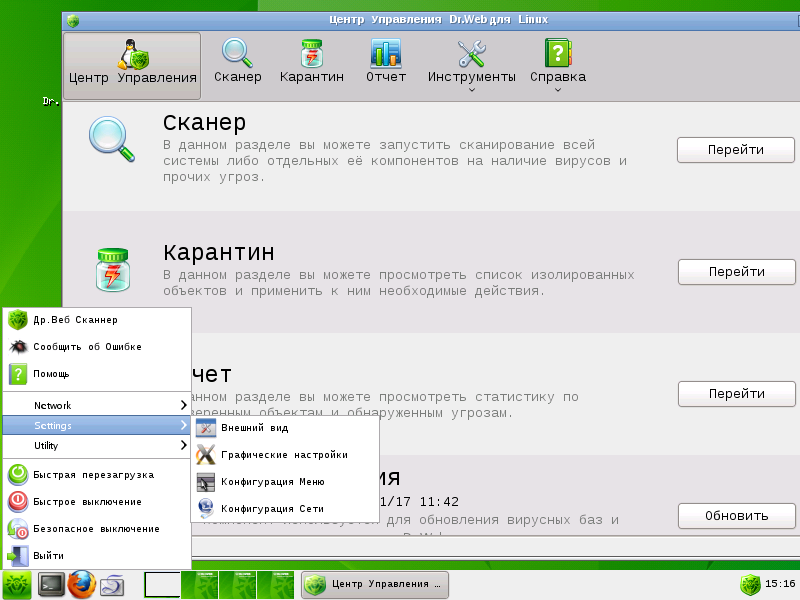 В составе диска есть текстовый редактор, можно сделать снимок экрана, настроить монитор, клавиатуру.
В составе диска есть текстовый редактор, можно сделать снимок экрана, настроить монитор, клавиатуру.
Выводы статьи
Аварийный диск Dr.Web LiveDisk служит для лечения зараженного компьютера, для восстановления работы операционной системы Windows. Помощью «живого» диска можно сохранить пользовательские данные из системы, вышедшей из строя, которую невозможно восстановить.
Как правильно записать LiveCD на флешку
Наличие флешки с LiveCD может быть очень кстати, когда Windows отказывается работать. Такое устройство поможет вылечить компьютер от вирусов, провести комплексную диагностику неисправностей и решить еще уйму разнообразных проблем – все зависит от набора программ в образе. Как его правильно записать на USB-накопитель, мы рассмотрим дальше.
Как правильно записать LiveCD на флешку
Для начала следует правильно скачать образ аварийного LiveCD. Обычно предлагаются ссылки на файл для записи на диск или флешку. Вам, соответственно, нужен второй вариант.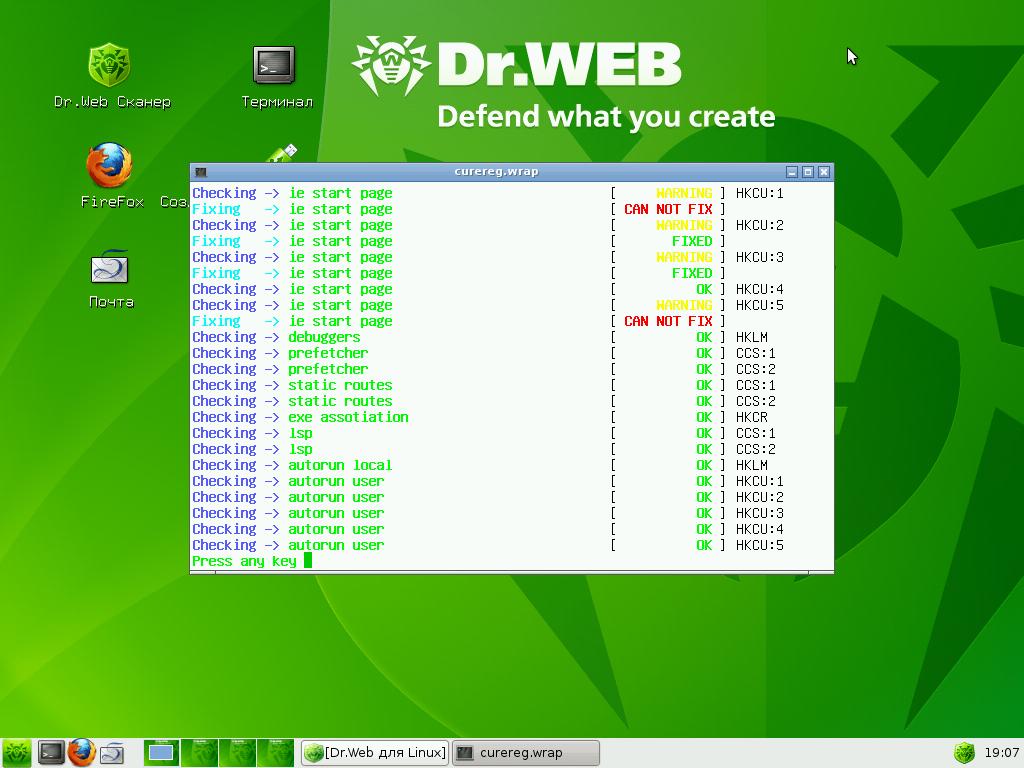 На примере Dr.Web LiveDisk это выглядит так, как показано на фото ниже.
На примере Dr.Web LiveDisk это выглядит так, как показано на фото ниже.
Скачать Dr.Web LiveDisk на официальном сайте
Скачанный образ недостаточно просто скинуть на съемный носитель. Его нужно записать через одну из специальных программ. Мы будем использовать для этих целей следующее ПО:
Перечисленные утилиты должны хорошо работать на всех актуальных версиях Windows.
Способ 1: LinuxLive USB Creator
Все надписи на русском языке и необычный яркий интерфейс наряду с удобством использования делают эту программу хорошим кандидатом для записи LiveCD на флешку.
Чтобы использовать данный инструмент, сделайте вот что:
- Войдите в программу. В выпадающем меню найдите нужную флешку.
- Выберите место хранения LiveCD. В нашем случае это ISO-файл. Обратите внимание, что можно скачать необходимый дистрибутив.
- В настройках можно скрыть созданные файлы, чтобы они не отображались на носителе и задать его форматирование в FAT32.
 Третий пункт в нашем случае не нужен.
Третий пункт в нашем случае не нужен. - Осталось кликнуть по молнии и подтвердить форматирование.
В качестве «подсказчика» в некоторых блоках стоит светофор, зеленый свет которого указывает на правильность указанных параметров.
Способ 2: MultiBoot USB
Один из простейших методов создания загрузочной флешки предполагает использование этой утилиты. Инструкция по ее применению выглядит следующим образом:
- Запустите программу. В выпадающем меню укажите букву, присвоенную накопителю системой.
- Нажмите кнопку «Browse ISO» и найдите нужный образ. После этого запустите процесс кнопкой «Create».
- Нажмите «Yes» в появившемся окне.
В зависимости от размера образа, процедура может затянуться. Ход записи можно наблюдать по шкале состояния, что также очень удобно
Читайте также: Инструкция по созданию мультизагрузочной флешки
Способ 3: Rufus
Эта программка лишена всяческих излишеств, и вся настройка производится в одном окне.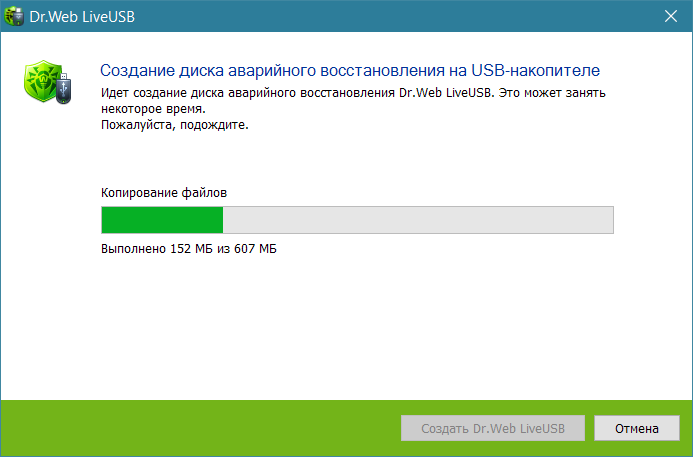 Вы сами можете убедиться в этом, если выполните ряд простых действий:
Вы сами можете убедиться в этом, если выполните ряд простых действий:
- Откройте программу. Укажите нужную флешку.
- В следующем блоке «Схема раздела…» в большинстве случаев подходит первый вариант, но можете указать другой на свое усмотрение.
- Оптимальный выбор файловой системы – «FAT32», размер кластера лучше оставить «по умолчанию», а метка тома появится, когда вы укажете файл ISO.
- Отметьте «Быстрое форматирование», затем «Создать загрузочный диск» и, наконец, «Создать расширенную метку…». В выпадающем списке выберите «ISO-образ» и нажмите значок рядом, чтобы найти файл на компьютере.
- Нажмите «Старт».
- Осталось только подтвердить, что Вы согласны с удалением всех данных на носителе. Появится предупреждение, в котором нужно нажать кнопку «Да».
Заполненная шкала будет означать завершение записи.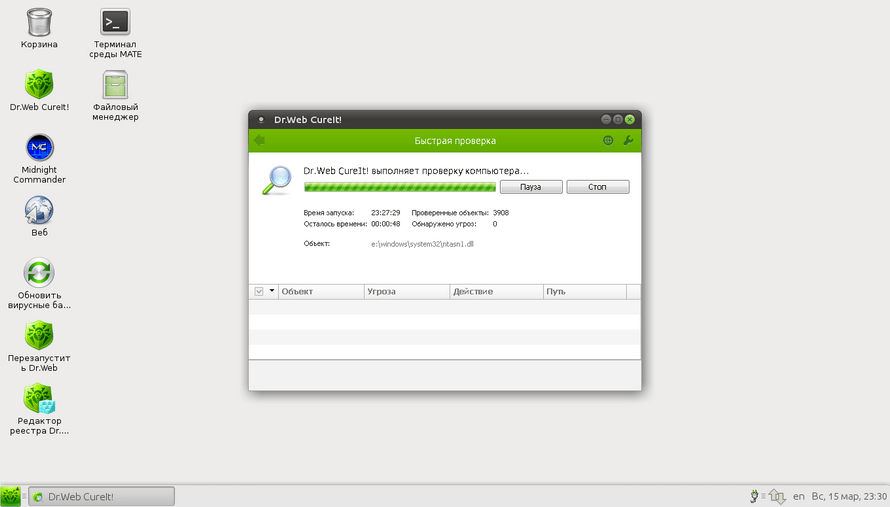 При этом на флешке появятся новые файлы.
При этом на флешке появятся новые файлы.
Способ 4: UltraISO
Эта программа представляет собой надежный инструмент для записи образов на диски и создания загрузочных флешек. Она является одной из самых популярных для выполнения поставленной задачи. Чтобы использовать UltraISO, сделайте следующее:
- Запустите программу. Нажмите «Файл», выберите «Открыть» и отыщите файл ISO на компьютере. Откроется стандартное окно выбора файла.
- В рабочей области программы Вы увидите все содержимое образа. Теперь откройте «Самозагрузка» и выберите «Записать образ Жесткого диска».
- В списке «Disk Drive» выберите нужную флешку, а в «Метод записи» укажите «USB-HDD». Нажмите кнопку «Форматировать».
- Появится стандартное окно форматирования, где важно указать файловую систему «FAT32». Нажмите «Начать» и подтвердите операцию. После форматирования откроется то же самое окно.
 В нем нажмите кнопку «Записать».
В нем нажмите кнопку «Записать». - Осталось согласиться с удалением данных на флешке, хотя там и так ничего не осталось после форматирования.
- По окончанию записи вы увидите соответствующее сообщение, показанное на фото ниже.
Читайте также: Решение проблемы со скрытыми файлами и папками на флешке
Способ 5: WinSetupFromUSB
Опытные пользователи часто выбирают именно эту программу из-за ее одновременной простоты и широкого функционала. Чтобы записать LiveCD, выполните такие простые действия:
- Откройте программу. В первом блоке автоматически определится подключенная флешка. Поставьте галочку напротив «Auto format it with FBinst» и выберите «FAT32».
- Отметьте пункт «Linux ISO…» и, нажав кнопку напротив, выберите файл ISO на компьютере.
- Нажмите «Ок» в следующем сообщении.
- Начните запись, нажав кнопку «GO».

- Согласитесь с предупреждением.
Стоит сказать, что для правильного использования записанного образа важно правильно настроить БИОС.
Настройка BIOS для загрузки с LiveCD
Речь идет о том, чтобы настроить очередность загрузки в BIOS, чтобы запуск начинался с флешки. Делается это следующим образом:
- Запустите BIOS. Для этого во время включения компьютера нужно успеть нажать кнопку входа в BIOS. Чаще всего это «DEL» или «F2».
- Выберите вкладку «Boot» и измените очередность загрузки, чтобы она начиналась с USB-диска.
- Сохранение настроек можно сделать во вкладке «Exit». Там следует выбрать «Save Changes and Exit» и подтвердить это в появившемся сообщении.
При возникновении серьезных неполадок у вас будет «перестраховка», которая поможет восстановить доступ к системе.
Если у Вас возникли какие-либо проблемы, пишите о них в комментариях.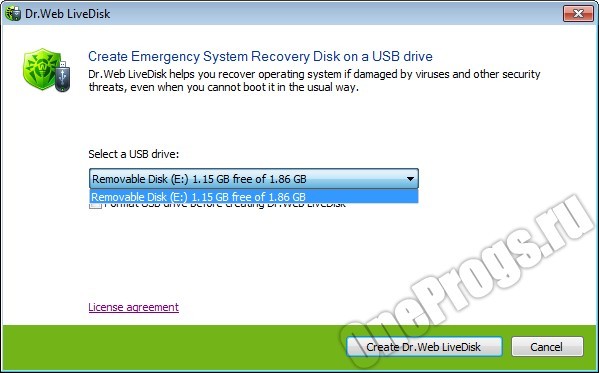
Читайте также: Как проверить вирусы на флешке
Мы рады, что смогли помочь Вам в решении проблемы.Опишите, что у вас не получилось. Наши специалисты постараются ответить максимально быстро.
Помогла ли вам эта статья?
ДА НЕТDr.Web LiveDisk 9 Скачать бесплатно — ВСЕ миры ПК — ВСЕ миры ПК allpcworld | Мир AllPC | Весь мир PCWorld | allpcworld.com
Скачать Dr.Web LiveDisk 9 последнюю полную версию офлайн полная установка для Windows. Dr.Web LiveDisk — это мощная программа, которая позволяет удалять вирусы и другие опасные файлы с вашего ПК всего за несколько минут.
Обзор Dr.Web LiveDisk 9
Dr.Web LiveDisk 9 — это умный загрузочный диск, предназначенный для помощи пользователям в удалении вирусов и других вредоносных файлов с компьютера.Это позволяет пользователям использовать интеллектуальные инструменты удаления сразу после загрузки и проверять повторяющиеся проблемы, вызванные вирусной атакой. Если кажется, что компьютер атакован вирусом, и пользователи сталкиваются с проблемами в операционной системе, то этот диск определенно может помочь пользователям. Интерфейс программы чрезвычайно прост для понимания и обеспечивает быстрый доступ к ключевым функциям восстановления. Вам также может понравиться Asmwsoft PC Optimizer 2021 Скачать бесплатно
Если кажется, что компьютер атакован вирусом, и пользователи сталкиваются с проблемами в операционной системе, то этот диск определенно может помочь пользователям. Интерфейс программы чрезвычайно прост для понимания и обеспечивает быстрый доступ к ключевым функциям восстановления. Вам также может понравиться Asmwsoft PC Optimizer 2021 Скачать бесплатно
Его инструменты значительно настраивают антивирус для автоматического уничтожения обнаруженных файлов или помогают пользователям использовать методы ограничения для хранения этих файлов в защищенном разделе.Это загрузочное запоминающее устройство USB позволяет сэкономить время и предоставляет пользователям аналогичные функции восстановления. Учитывая все аспекты, Dr.Web LiveDisk 9 является очень полезным инструментом для сканирования компьютера на предмет обнаружения вирусов и потенциальных вредоносных атак.
Особенности Dr.Web LiveDisk 9
- Помогает пользователям удалять вирусы и другие вредоносные файлы с ПК
- Обеспечивает доступ в Интернет и к антивирусной системе
- Настроить сканеры на сканирование всего жесткого диска
- Позволяет пользователям выбирать из папок или файлов, которые кажутся подозрительными
- Создает список сегрегации и интеллектуальный планировщик для организации систематических сканирований
- Набор LiveCD меню предлагает пользователям возможность создания Live USB-накопителя
- Позволяет пользователям перезагрузить компьютер и стабилизировать ремонт
Технические характеристики Dr.
 Веб LiveDisk 9
Веб LiveDisk 9- Название программы: Dr.Web LiveDisk
- Имя файла программного обеспечения: drweb-liveisk-900-usb.rar
- Размер файла: 807 MB
- Разработчики: free.drweb
Системные требования для Dr.Web LiveDisk 9
- Операционная система: Win 2000, XP, Vista, 7, 8, 10
- Свободное место на жестком диске: 1 ГБ
- Установленная память: 512 МБ Процессор
- : многоядерный процессор Intel или выше
Dr.Web LiveDisk 9 Скачать бесплатно
Загрузите Dr-Web LiveDisk 9 бесплатную последнюю полную версию в автономном режиме по прямой ссылке для загрузки полной автономной настройки, нажав кнопку ниже.
Как это:
Нравится Загрузка …
Dr.Web LiveDisk 9.0.1 — 다운로드
Будьте осторожны при использовании сериалов, кряков, торрентов, кейгенов и варезов, которые вы скачиваете с сайтов взлома. Они часто содержат рекламное ПО, шпионское ПО, вредоносное ПО или другие неприятные модификации, которые вы определенно не захотите иметь на своем компьютере. Многие взломанные веб-сайты, которые предлагают такие загрузки полной версии или взломанные программы, серийные номера Kristanix и генераторы ключей, пытаются заразить ваш компьютер, чтобы попытаться украсть информацию о вашем банковском счете и кредитной карте, поэтому мы настоятельно рекомендуем не загружать взломанные версии, поскольку вы никогда не знаешь, что они изменили… А знаете ли вы, что даже простое посещение веб-сайтов, предлагающих такие загрузки, может нанести вред вашему компьютеру? Многие из них содержат javascripts и контроллеры ActiveX, которые пытаются получить доступ к вашему компьютеру, как только вы его посещаете, поэтому, если у вас нет хорошего брандмауэра или браузера, вы можете подвергнуться атаке, даже не загрузив ничего.
Многие взломанные веб-сайты, которые предлагают такие загрузки полной версии или взломанные программы, серийные номера Kristanix и генераторы ключей, пытаются заразить ваш компьютер, чтобы попытаться украсть информацию о вашем банковском счете и кредитной карте, поэтому мы настоятельно рекомендуем не загружать взломанные версии, поскольку вы никогда не знаешь, что они изменили… А знаете ли вы, что даже простое посещение веб-сайтов, предлагающих такие загрузки, может нанести вред вашему компьютеру? Многие из них содержат javascripts и контроллеры ActiveX, которые пытаются получить доступ к вашему компьютеру, как только вы его посещаете, поэтому, если у вас нет хорошего брандмауэра или браузера, вы можете подвергнуться атаке, даже не загрузив ничего.
Ваш компьютер будет подвержен риску заражения шпионским ПО, рекламным ПО, вирусами, червями, троянскими программами, программами дозвона и т. Д., Пока вы ищете и просматриваете эти незаконные сайты, которые распространяют так называемый генератор ключей, генератор ключей, пиратский ключ, серийный номер и т. Д. варез полная версия или русификатор для Dr.Web LiveDisk 9.0.1 загрузки. Эти инфекции могут повредить установку вашего компьютера или нарушить вашу конфиденциальность. Генератор ключей или генератор ключей может содержать троянского коня, открывающего бэкдор на вашем компьютере. Хакеры могут использовать этот бэкдор, чтобы взять под свой контроль ваш компьютер, скопировать данные с вашего компьютера или использовать ваш компьютер для распространения вирусов и спама среди других людей.
Д. варез полная версия или русификатор для Dr.Web LiveDisk 9.0.1 загрузки. Эти инфекции могут повредить установку вашего компьютера или нарушить вашу конфиденциальность. Генератор ключей или генератор ключей может содержать троянского коня, открывающего бэкдор на вашем компьютере. Хакеры могут использовать этот бэкдор, чтобы взять под свой контроль ваш компьютер, скопировать данные с вашего компьютера или использовать ваш компьютер для распространения вирусов и спама среди других людей.
Ссылки для скачивания прямо с наших зеркал или с сайта издателя, Dr.Web LiveDisk 9.0.1 торрент-файлов или общих файлов из бесплатных служб обмена файлами и бесплатной загрузки, включая Rapidshare, HellShare, HotFile, FileServe, MegaUpload, YouSendIt, SendSpace , DepositFiles, Letitbit, MailBigFile, DropSend, MediaMax, LeapFile, zUpload, MyOtherDrive, DivShare или MediaFire не допускаются!
Программное обеспечение для клонированияLive Disk для Windows, SSD и RAID
Если вы ищете программное обеспечение для клонирования дисков в реальном времени, позвольте мне познакомить вас с уникальным способом клонирования дисков BackupChain. Но сначала давайте убедимся, что мы оба говорим об одном и том же. Клонирование диска и резервное копирование образа диска — это два разных животных; вы можете делать и то, и другое с помощью BackupChain, и в этом посте мы подробно рассмотрим детали клонирования дисков.
Но сначала давайте убедимся, что мы оба говорим об одном и том же. Клонирование диска и резервное копирование образа диска — это два разных животных; вы можете делать и то, и другое с помощью BackupChain, и в этом посте мы подробно рассмотрим детали клонирования дисков.
Клонирование диска принципиально отличается от создания образа диска. Клонирование диска — это процесс создания дубликата диска, готового к работе, когда он вам понадобится; следовательно, операция восстановления не требуется. Диск является клоном оригинала. Образ диска — это отдельный файл, содержащий содержимое диска.Когда вам нужно восстановить диск, вам понадобится новый диск, на который будет скопировано содержимое файла образа диска. Следовательно, вам нужно подождать, пока процесс восстановления запишет все эти данные обратно на диск, а в случае действительно больших дисков это может занять некоторое время. Вот здесь и пригодится клонирование дисков.
Клонирование диска в BackupChain уникально. Программа для клонирования живого диска создает клон во время работы операционной системы.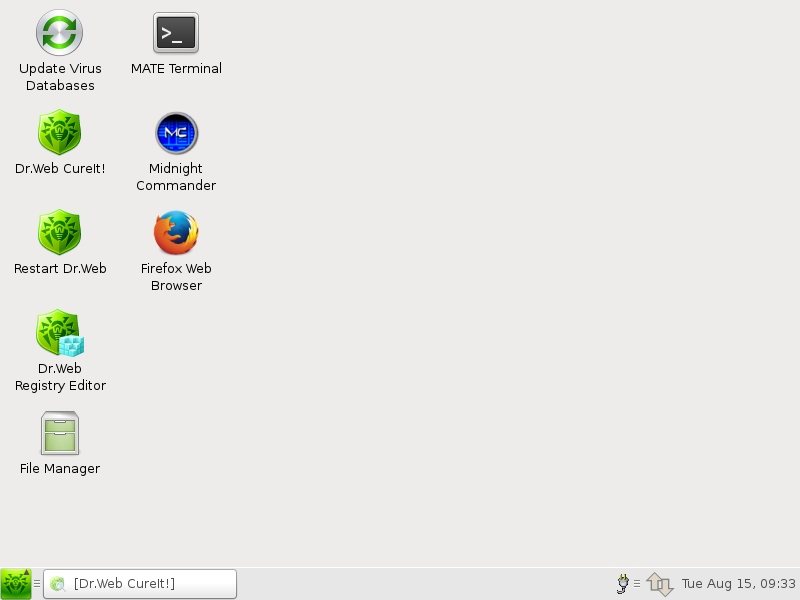 Он делает это, связываясь со всеми службами, поддерживающими VSS, для подготовки к резервному копированию в реальном времени, а затем использует «замороженное представление», которое гарантированно будет согласованным, для создания клона.Клонируемый диск уже подключен, и в процессе на него выполняется запись. Как только процесс клонирования будет завершен, клонированный диск можно будет использовать для загрузки. В отличие от других решений, BackupChain работает в Windows в фоновом режиме, не требует загрузочной флешки или диска или перезагрузки, и изменяет клон, чтобы он мог работать бок о бок с исходным диском, вроде как диск с живым резервным копированием. .
Он делает это, связываясь со всеми службами, поддерживающими VSS, для подготовки к резервному копированию в реальном времени, а затем использует «замороженное представление», которое гарантированно будет согласованным, для создания клона.Клонируемый диск уже подключен, и в процессе на него выполняется запись. Как только процесс клонирования будет завершен, клонированный диск можно будет использовать для загрузки. В отличие от других решений, BackupChain работает в Windows в фоновом режиме, не требует загрузочной флешки или диска или перезагрузки, и изменяет клон, чтобы он мог работать бок о бок с исходным диском, вроде как диск с живым резервным копированием. .
Знаете ли вы, что Windows и все другие операционные системы не позволяют подключать идеальные клоны одновременно? Это потому, что каждый диск должен иметь уникальный идентификатор.Таким образом, если вы сделаете ошибку и прикрепите «идеальный клон», который будет бит за битом идентичен оригиналу, например, если вы восстановили образ диска на новый диск на том же компьютере, где изначально был создан образ диска. , Windows «исправит» клон и присвоит ему новый идентификатор. Это безвозвратно приводит к невозможности загрузки с диска, потому что идентификаторы больше не будут соответствовать внутренним. Вот где BackupChain творит свою магию, чтобы ваш клон оставался загрузочным, и вы могли использовать его бок о бок с исходным диском столько, сколько необходимо.Когда ваш основной диск поврежден, вы можете изменить настройку BIOS, чтобы просто загружаться с клона. Также поддерживается клонирование живого диска
, Windows «исправит» клон и присвоит ему новый идентификатор. Это безвозвратно приводит к невозможности загрузки с диска, потому что идентификаторы больше не будут соответствовать внутренним. Вот где BackupChain творит свою магию, чтобы ваш клон оставался загрузочным, и вы могли использовать его бок о бок с исходным диском столько, сколько необходимо.Когда ваш основной диск поврежден, вы можете изменить настройку BIOS, чтобы просто загружаться с клона. Также поддерживается клонирование живого диска
RAID. Вместо клонирования автономного диска BackupChain может клонировать весь RAID на другой RAID или просто на автономный диск, или наоборот.
Вам нужно клонировать вашу Windows или диски с данными вживую, не прерывая работу системы? BackupChain — это ваш билет, и в этом он невероятно эффективен. Кроме того, он предлагает широкий спектр других инструментов резервного копирования, таких как резервное копирование Hyper-V, резервное копирование VMware, резервное копирование VirtualBox, резервное копирование на уровне файлов, облачное и удаленное резервное копирование и многое другое.
Проверьте это сегодня, 20-дневная пробная версия полностью функциональна.
Скачать Dr.Web LiveDisk для Windows
Скачать Dr.Web LiveDisk ,
Dr.Web LiveDisk можно определить как программу восстановления компьютера, которая поможет вам восстановить ваши данные, когда ваш компьютер станет непригодным для использования из-за вирусов.
Скачать Dr.Web LiveDisk
Dr.Web LiveDisk, инструмент восстановления системы, который вы можете бесплатно загрузить и использовать на своих компьютерах, по сути, предлагает вам альтернативный интерфейс для использования вашего компьютера, когда ваша операционная система Windows не работает и не открывается.Через этот интерфейс пользователи могут удалять вирусы, сканируя вирусы на своих компьютерах. Доктор. Благодаря мощным возможностям веб-технологии сканирования и очистки от вирусов вы также можете создавать резервные копии и восстанавливать важные файлы, хранящиеся на вашем компьютере. Если вы собираетесь форматировать компьютер из-за заражения вирусом, вы можете использовать Dr. Web LiveDisk и предотвратить потерю важных файлов в результате форматирования.
Web LiveDisk и предотвратить потерю важных файлов в результате форматирования.
Существует 2 версии Dr.Web LiveDisk. Если вы собираетесь использовать USB-накопитель в качестве носителя для восстановления системы, вы можете скачать USB-версию Dr.Web LiveDisk по нашей основной ссылке для скачивания. Эти инструменты могут преобразовать вашу флеш-память или внешние диски в носители для восстановления. Чтобы использовать этот USB-носитель, BIOS вашего компьютера должен поддерживать загрузку с USB-устройства.
Другая версия Dr.Web LiveDisk — это CD / DVD версия Dr.Web LiveDisk. Если у вас более старая материнская плата и BIOS, мы рекомендуем использовать эту версию. Вы можете скачать CD / DVD версию Dr.Web LiveDisk по нашей альтернативной ссылке, так как старые материнские платы поддерживают загрузку только с CD или DVD.
Характеристики Dr.Web LiveDisk
- Платформа: Окна
- Категория: Приложение
- Язык: Английский
- Размер файла: 36,73 МБ
- Лицензия: Бесплатная
- Разработчик: Dr.



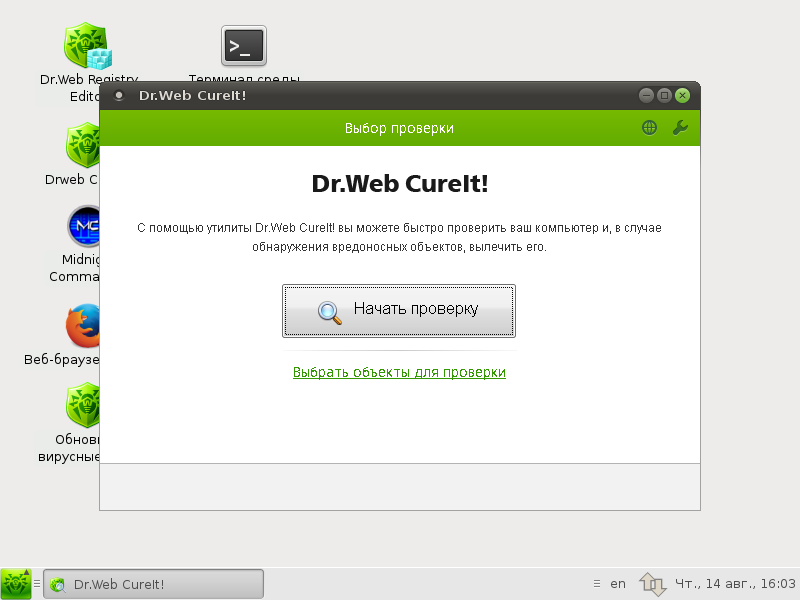 Web LiveDisk, загрузка операционной системы с жесткого диска
Web LiveDisk, загрузка операционной системы с жесткого диска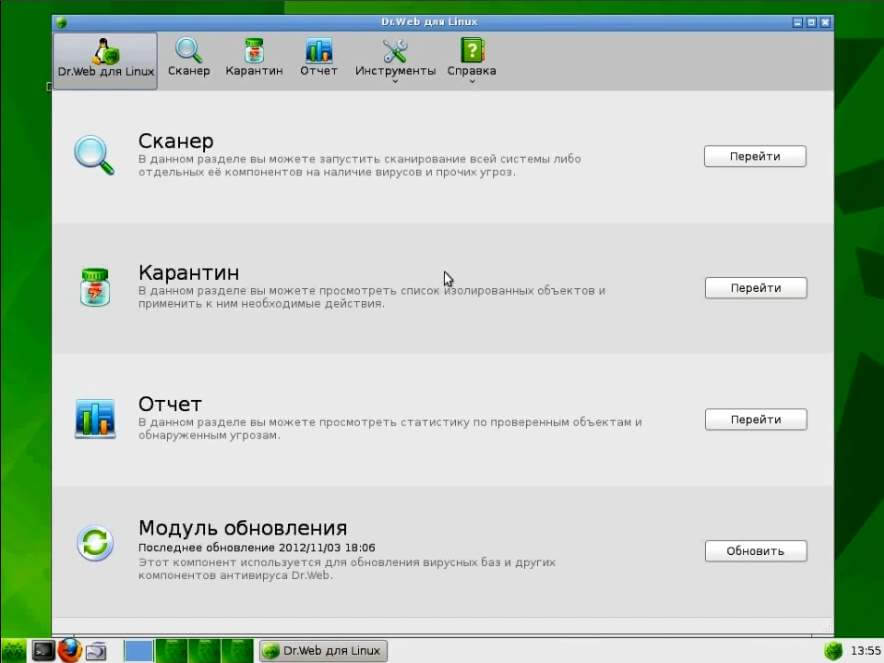 Третий пункт в нашем случае не нужен.
Третий пункт в нашем случае не нужен. В нем нажмите кнопку «Записать».
В нем нажмите кнопку «Записать».